1、首先在电脑上用word2019打开要编辑的文档,选择要分栏的文字。

2、然后点击菜单栏上的布局菜单。
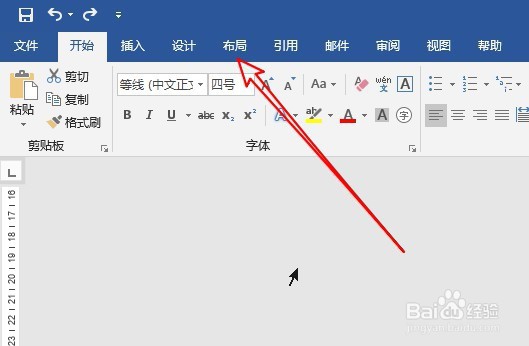
3、接着点击工具栏上的“栏”下拉按钮。

4、在弹出的下拉菜单中点击“两栏”的菜单项。

5、这时可以看到刚刚选中的文字已分成两栏了。

6、如果要设置更多的分栏,只需要点击更多分栏的菜单。

7、然后在打开的栏的窗口中找到“分隔线”的设置项。

8、勾选该设置项前面的复选框,就可以看到已添加好分隔线了。

9、总结:1、首先在电脑上用word2019打开要编辑的文档,选择要分栏的文字。2、然后点击菜单栏上的布局菜单。3、接着点击工具栏上的“栏”下拉按钮。4、在弹出的下拉菜单中点击“两栏”的菜单项。5、这时可以看到刚刚选中的文字已分成两栏了。6、如果要设置更多的分栏,只需要点击更多分栏的菜单。7、然后在打开的栏的窗口中找到“分隔线”的设置项。8、勾选该设置项前面的复选框,就可以看到已添加好分隔线了。